OpenMediaVault es la aplicación de servidor Linux definitiva para aquellos que no quieren un escándalo. Con él, cualquiera puede configurar Samba, FTP e incluso NFS desde la comodidad de un navegador web. Gracias al proyecto OMV Extras, Plex Media Server ahora también se puede configurar con facilidad. Para que Plex funcione, debe instalar el complemento Plex en OpenMediaVault.
Instalar extras de OMV
La integración de Plex en Open Media Vault no es posible sin el repositorio de software de terceros OMV Extras. Hay varias formas de instalarlo. La forma más sencilla de instalar el repositorio de Extras es desde la interfaz web. Comience abriendo un navegador web e iniciando sesión en OMV. Luego, abra una segunda pestaña del navegador y descargue el archivo del complemento OMV Extras.
Nota: hay tres descargas diferentes, según la versión de OpenMediaVault que utilice. En este tutorial, trabajaremos con la versión 3.0 (la última versión estable).
En la página de descarga , seleccione el enlace junto a “Para OMV 3.x (Erasmus)” y descargue el archivo del paquete Debian . Cuando lo haya descargado, vuelva a la interfaz web de OMV y haga clic en "Complementos" en el menú de la barra lateral.
Para iniciar la instalación, haga clic en el botón "cargar" y busque openmediavault-omvextrasorg_latest_all3.deb .
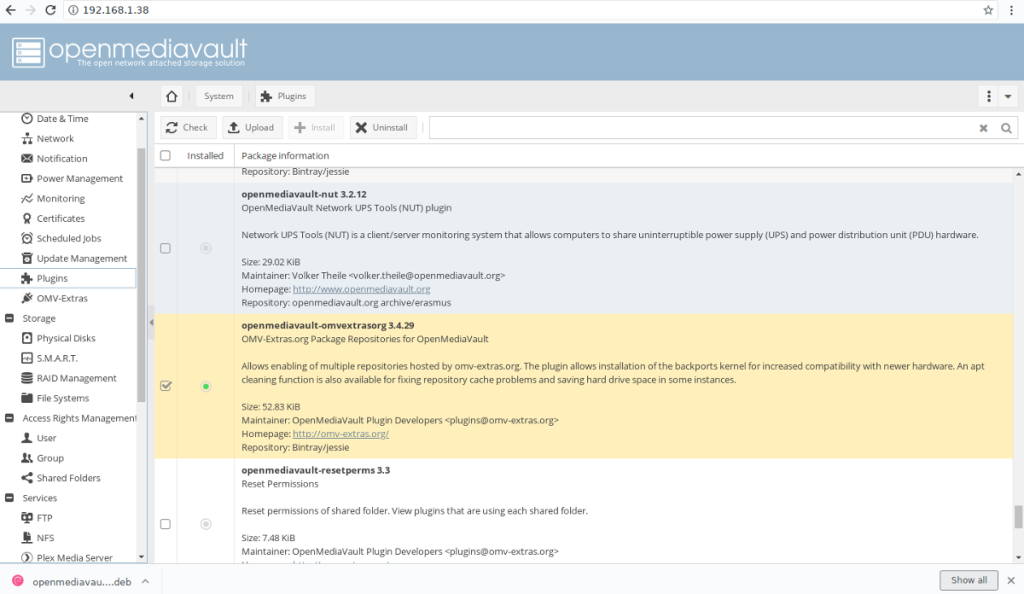
Deje que se cargue el paquete. Cuando se complete el proceso, desplácese hacia abajo en la lista de complementos hasta el final y busque "openmediavault-omvextrasorg". Haga clic en el cuadro junto a él para habilitarlo.
Después de seleccionarlo en la casilla de verificación, vuelva a la parte superior de la lista de complementos y haga clic en "Instalar" para instalar el complemento en OpenMediaVault.
Al hacer clic en instalar, OpenMediaVault le pedirá una confirmación. La confirmación dice "¿realmente desea instalar los complementos seleccionados?" Haga clic en el botón "sí" para continuar.
La herramienta de instalación de OMV está automatizada dentro de la interfaz de usuario web, por lo que no se requieren contraseñas.
Instalar extras de OMV a través de la terminal
Si prefiere instalar el complemento OMV Extras en la terminal, hay un instalador de script. Para usarlo, SSH en su máquina OMV y obtenga acceso de root. Desde allí, ejecute este comando:
wget -O - https://omv-extras.org/install | intento
Siga las indicaciones en pantalla para habilitar completamente los repositorios de software de terceros.
Instalar el complemento Plex en OpenMediaVault
El complemento Plex solo se puede instalar una vez que el repositorio de software OMV Extras esté funcionando. Sin embargo, OMV Extras solo hace que Plex esté disponible, no lo distribuye. Para obtener Plex, vuelva a cargar la interfaz de usuario web de OMV. Después de la actualización, busque en el menú de la barra lateral "OMV-Extras", debajo de los complementos. Haga clic en él y busque "Plexmediaserver repo". Este repositorio es necesario para habilitar Plex.
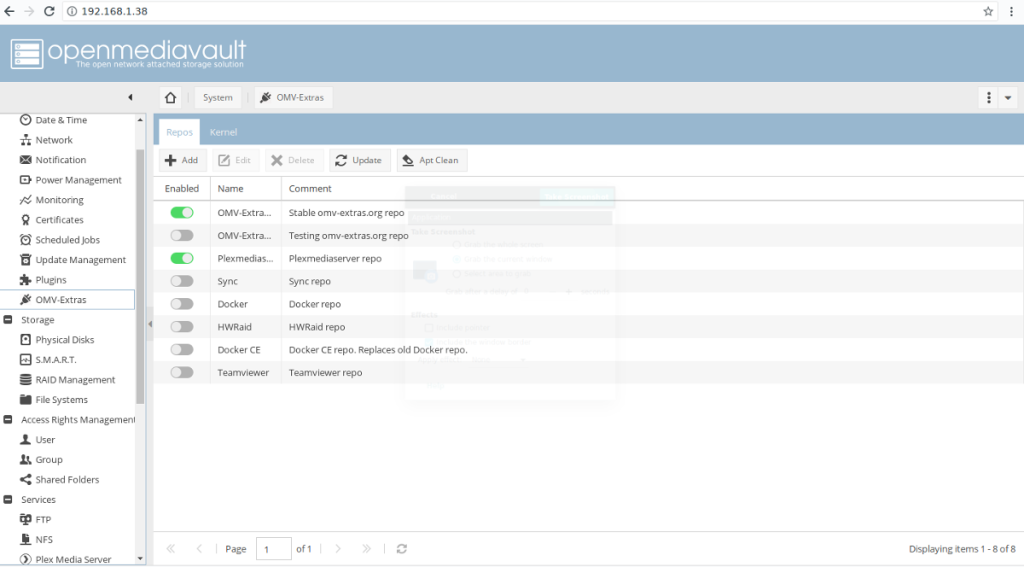
Haga clic en el botón deslizante junto a "Plexmediaserver" para habilitarlo, luego haga clic en "Aplicar" cuando aparezca para actualizar las fuentes de software de OMV.
Con el repositorio funcionando, haga clic en "Complementos" en el menú de la barra lateral nuevamente, busque "Plex" y haga clic en la casilla de verificación junto a él para seleccionarlo. Luego, desplácese hacia arriba y haga clic en "Instalar" para finalmente instalar el complemento Plex en OpenMediaVault.
Configurar el complemento Plex
Ahora que Plex es parte de Open Media Vault, tendrá una entrada de menú dedicada. Vaya a él buscando en "Servicios" para "Plex Media Server".
El primer paso para configurar Plex en OMV es habilitar el servicio en la interfaz de usuario web. En el menú de Plex Media Center, busque "habilitar" y haga clic en el control deslizante junto a él para activarlo.
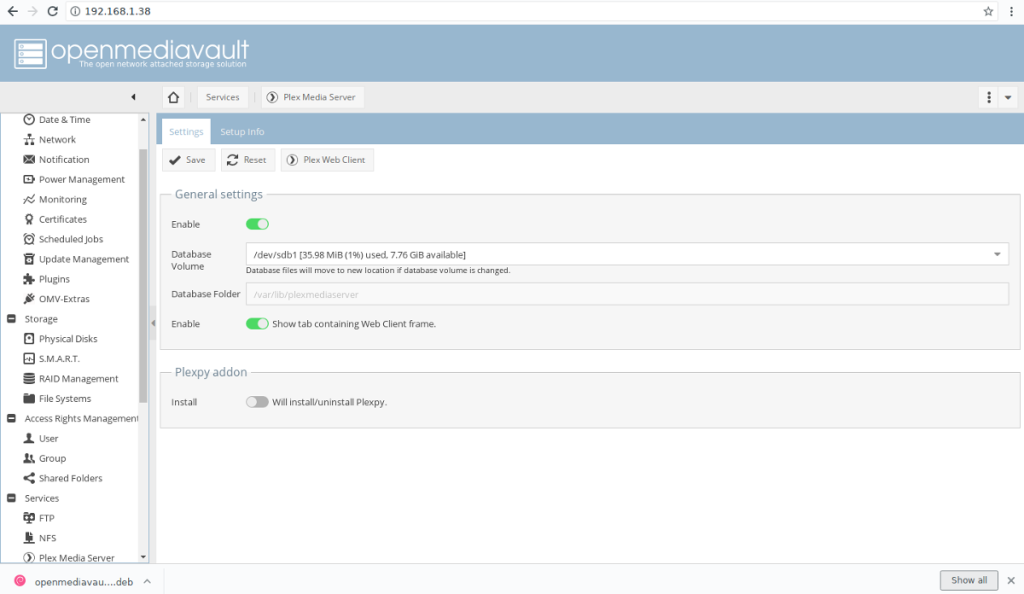
Plex está activo en OMV. Ahora deberá especificar un disco duro para que se ejecute. Tenga en cuenta que OMV es un sistema operativo NAS y no permitirá que los usuarios compartan archivos en el mismo disco duro en el que se encuentra el sistema operativo. Asegúrese de que ya tiene un segundo disco duro (o una partición de datos dedicada configurada).
De lo contrario, haga clic en "Carpetas compartidas" en la barra lateral y configure una manualmente. ¿Necesitas ayuda? Consulte nuestra guía sobre los conceptos básicos de Open Media Vault .
Para especificar un volumen de base de datos, haga clic en el menú desplegable y seleccione un disco duro disponible. ¿Terminaste de configurar la base de datos? Clic en Guardar".
Configuración de Plex
En esta etapa del proceso, Plex está listo para configurarse. Aunque se instaló de una manera poco convencional, Plex en OpenMediaVault sigue las mismas instrucciones. Abra un navegador web y visite el sitio web a continuación.
Nota: hemos cubierto la configuración de Plex en Linux en el pasado en TipsWebTech360, por lo que si tiene problemas, considere consultar nuestro tutorial detallado al respecto .
https: // dirección-IP-del-servidor: 32400 / web / index.html
¿No está seguro de cuál es la dirección IP de su servidor OMV? Para averiguarlo, use SSH e inicie sesión. Debería mostrar un mensaje de inmediato con la dirección IP . Alternativamente, ejecute este comando en la consola:
ip addr show | grep "inet 192.168"
El comando ip addr revelará su dirección IP local.

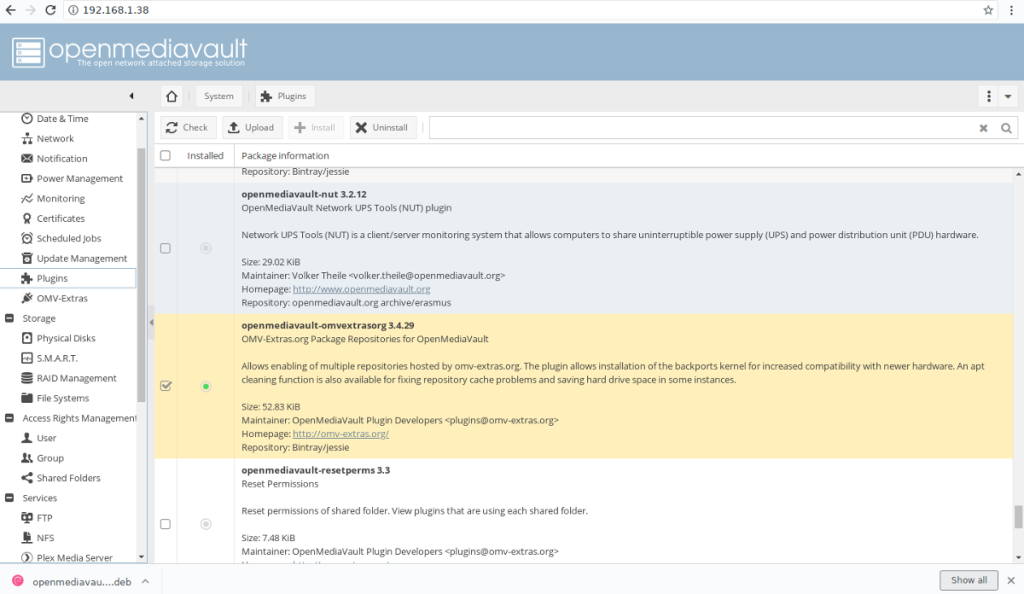
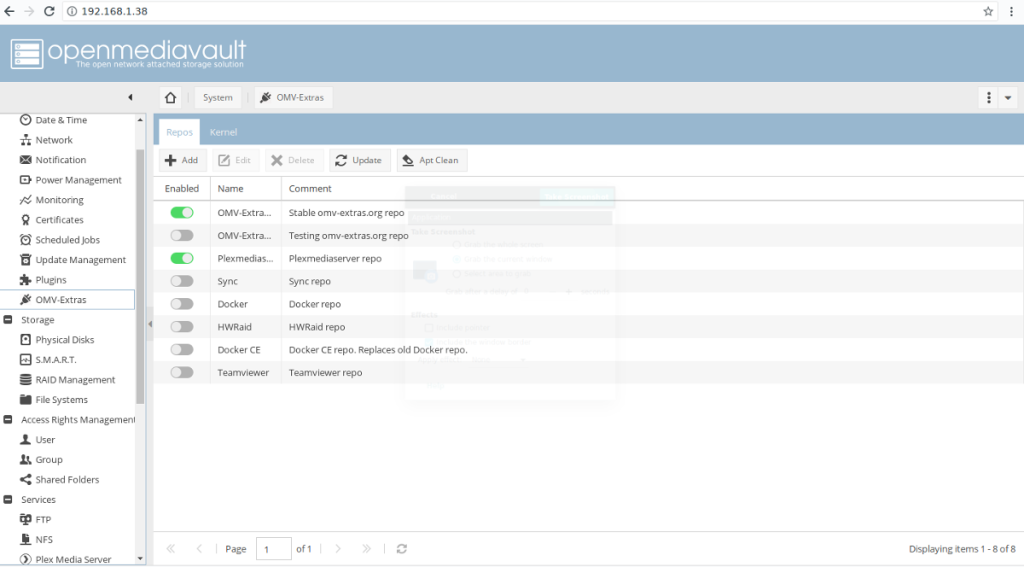
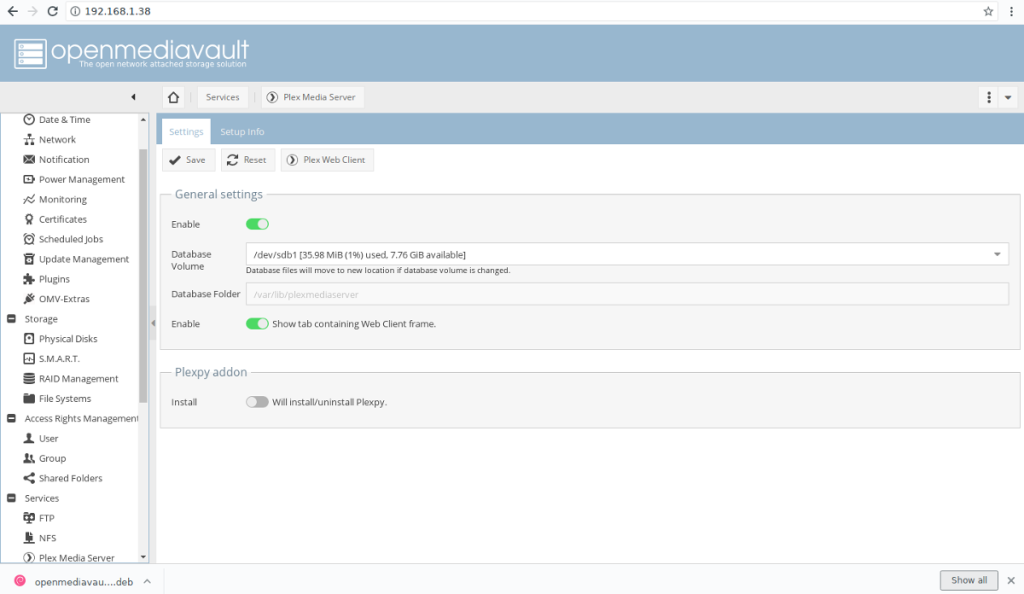




![Cómo recuperar particiones y datos del disco duro perdidos [Guía] Cómo recuperar particiones y datos del disco duro perdidos [Guía]](https://tips.webtech360.com/resources8/r252/image-1895-0829094700141.jpg)



